在使用Windows7操作系统的过程中,随着时间的推移,C盘的空间会逐渐被占满,这不仅影响系统的运行速度,还可能导致系统崩溃。对C盘进行清理以释放空间变得非常重要。本文将介绍一些以清理C盘空间为主题的有效方法,旨在帮助您保持系统的流畅运行。
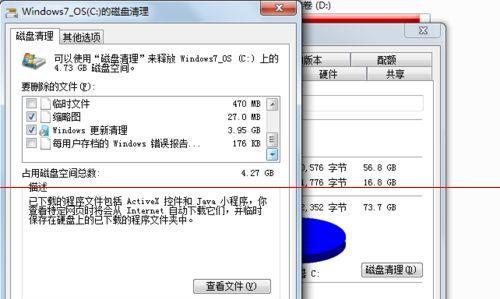
清理临时文件
可以通过清理临时文件来释放C盘的空间。打开运行对话框(Win+R),输入“%temp%”并按下回车键,将打开一个临时文件夹。选择所有文件并删除它们,这样可以释放大量空间。
清理回收站
回收站是操作系统中删除文件的缓冲区,占用了大量的C盘空间。右键点击回收站图标,选择“清空回收站”即可彻底删除这些文件,释放空间。
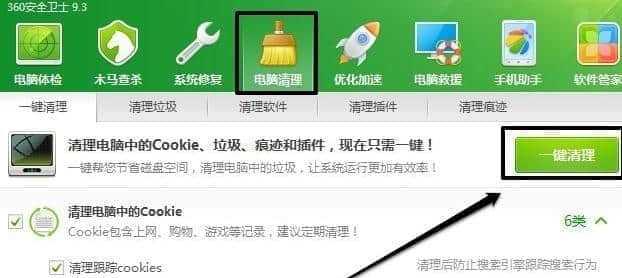
卸载不必要的程序
通过控制面板中的“程序和功能”选项,可以查看并卸载不再使用的程序。这些程序占据了宝贵的C盘空间,卸载它们可以有效释放空间。
清理系统更新文件
Windows7会在更新操作系统时生成大量的临时文件,这些文件会积累并占据C盘空间。打开“计算机”,右键点击C盘,在“属性”中选择“磁盘清理”,勾选“系统文件清理”,然后选择“确定”,即可删除这些系统更新文件。
清理浏览器缓存
浏览器缓存也会占用C盘的空间。打开浏览器设置,找到“清除缓存”选项,勾选所有缓存类型并执行清除操作,可以释放一部分空间。
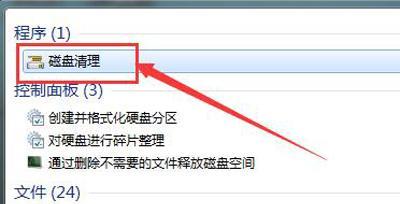
压缩文件夹
对于C盘中较大的文件夹,可以通过压缩来节省空间。右键点击文件夹,选择“属性”,在“常规”选项卡中点击“高级”,勾选“压缩内容以节省磁盘空间”选项,然后点击“确定”进行压缩。
禁用休眠功能
休眠功能会在C盘上创建一个与内存大小相等的休眠文件,占用了大量的空间。打开命令提示符(管理员模式),输入“powercfg-hoff”并按下回车键,可以禁用休眠功能并删除休眠文件。
清理系统日志
系统日志记录了操作系统的各种事件,会占用C盘的空间。打开事件查看器,在“Windows日志”下的每个子目录中,右键点击日志文件并选择“清除日志”,即可释放空间。
优化磁盘
通过磁盘优化可以对C盘进行整理和压缩,提高磁盘空间利用率。打开“计算机”,右键点击C盘,在“属性”中选择“工具”,然后点击“优化”进行磁盘优化。
限制系统还原点
系统还原会占用大量的磁盘空间。打开计算机属性,选择“系统保护”,在C盘上点击“配置”按钮,将最大使用空间调整为较小的值,可以限制系统还原点的数量和占用空间。
清理下载文件夹
下载文件夹中的文件会占用C盘的空间。打开下载文件夹,删除不再需要的下载文件,释放空间。
清理桌面和文档文件
桌面和文档文件夹中的文件也会占据C盘的空间。整理并删除不再需要的文件,可以腾出空间。
清理系统缓存
打开“运行”对话框,输入“%temp%”并按下回车键,然后选择所有文件并删除,这样可以清理系统缓存,并释放一些空间。
定期清理C盘
定期进行C盘清理是保持系统流畅运行的重要步骤。建议每个月执行一次以上的清理操作,以防止C盘空间不足。
通过以上15个方法,您可以有效地清理Win7系统中C盘的空间,保持系统的流畅运行。定期清理C盘将帮助您释放宝贵的存储空间,并避免因空间不足而导致系统运行缓慢甚至崩溃的情况发生。
标签: #清理盘

